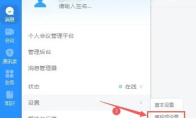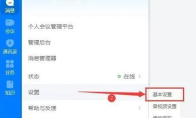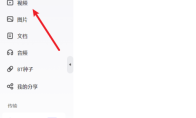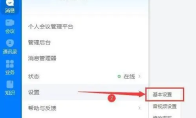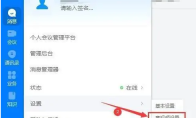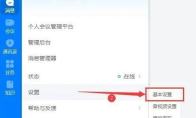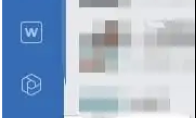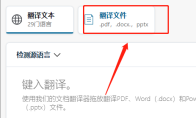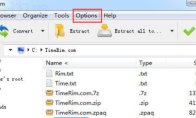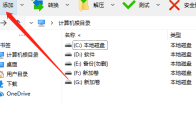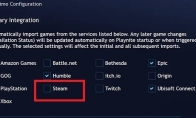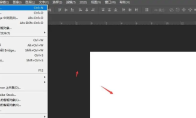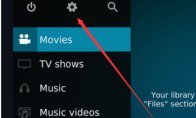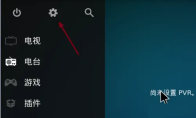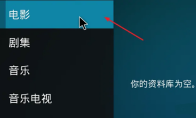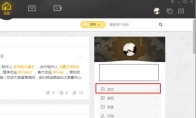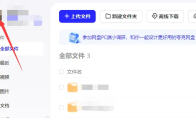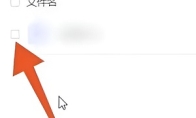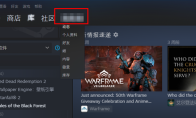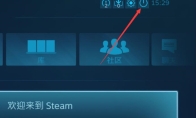84.55MB / 2025-09-30
华为云Welink软件中,我们是可以直接开启视频镜像功能的,但是不少用户不知道如何开启。本文为大家带来详细的设置教程分享,快一起来看看吧!华为云Welink怎么开启视频镜像功能1、双击进入软件,点击左上角的头像框,接着点击选项列表中的"设置",再点击其中的"音视频设置"选项。 2、在打开的窗口界面中,点击左侧栏中的"视频",然后找到右侧"摄像头"一栏中的"视频镜像",将其小方框勾选上就可以了。
华为云Welink是一款专业强大的工具,本文为大家带来关于软件修改显示语言的详细步骤分享,不知道如何修改的小伙伴快一起来看看吧!华为云Welink怎么修改显示语言1、双击进入软件,点击左上角的头像框,接着点击选项列表中的"设置",再点击其中的"基本设置"选项。 2、在打开的窗口界面中,点击左侧栏中的"本地设置",然后找到右侧"语言设置"一栏,点击"选择语言"的选项框下拉按钮,在给出的列表中选择合适的语言即可。
夸克网盘软件中,我们可以自由上传超大文件,实时分享视频。那么,应该如何操作呢?本文为大家带来详细的教程分享,快一起来看看吧!夸克网盘怎么分享视频1、双击进入软件,点击左侧栏中的"视频"选项。 2、然后在其中找到想要分享的视频,点击其右侧的"分享"按钮。 3、最后在弹出的窗口中,点击"创建分享"按钮即可将分享链接发送给好友了。
华为云Welink是一款非常不错的智能化工具,我们可以自由编辑个人资料。本文为大家带来详细的步骤分享,不清楚的小伙伴快一起来看看吧!华为云Welink怎么编辑个人资料1、双击进入软件,点击左上角的头像框,接着点击选项列表中的"设置",再点击其中的"基本设置"选项。 2、在打开的窗口界面中,点击左侧栏中的"个人设置",然后即可在右侧中对个人资料进行编辑设置,最后点击右上角的"保存"按钮即可。
华为云Welink怎么自动接听会议呼叫,不少用户还不是很了解。本文为大家带来关于自动接听会议呼叫的详细教程分享,快一起来看看吧!华为云Welink怎么自动接听会议呼叫1、双击进入软件,点击左上角的头像框,接着点击选项列表中的"设置",再点击其中的"音视频设置"选项。 2、进入到新的窗口界面后,点击左侧栏中的"常规设置",然后找到右侧"会议接听方式"一栏,将其中的"自动接听"勾选上就可以了。
华为云Welink是一款专业好用的智能化工具,一些用户对于如何快速打开主面板,还不是很了解。本文为大家带来详细的教程分享,快一起来看看吧!华为云Welink怎么快速打开主面板1、双击进入软件,点击左上角的头像框,接着点击选项列表中的"设置",再点击其中的"设置设置"选项。 2、在打开的窗口界面中,点击左侧栏中的"本地设置",然后找到右侧"快捷键设置"中的"打开主面板",可以看到当前的快捷键组合,也可以根据个人习惯设置合适的快捷键,最后使用快捷键即可快速打开主面板。
企业微信是一款很好用的办公工具,很多用户对于如何设置自动登录,还不是很了解。这里为大家带来详细的步骤分享,一起来看看吧!企业微信怎么设置自动登录1、双击打开软件,点击左下角的三条横线图标,接着选择选项列表中的"设置"。 2、在打开的窗口界面中,点击左侧栏中的"通用设置"选项。 3、然后找到右侧中的"启动企业微信后自动登录",将其小方框勾选上就可以了。
DeepL翻译器是一款专业的翻译工具,不少用户对于如何翻译文档,还不是很清楚。本文为大家带来详细的步骤分享,快一起来看看吧!DeepL翻译器怎么翻译文档1、双击进入软件,点击上方中的"翻译文件"选项。 2、接着将需要翻译的文档拖拽到窗口中,或者点击"从你的电脑上选择"进行添加。 3、上传完成后,选择目标语言。 4、然后点击右下角的"翻译"按钮。 5、翻译完成后将其下载到本地中就可以进行查看了。
PeaZip是很多用户必备的压缩软件,一些用户想要设置成中文,但是不知道如何设置。本文为大家带来详细的步骤分享,快一起来看看吧!PeaZip怎么设置成中文1、双击进入软件,点击上方工具栏中的"Options"选项。 2、接着点击下方列表中的"Localization"。 3、在打开的窗口界面中,选择"chs.txt(简体中文)"或者"cht.txt(繁体中文)"打开。 4、这样软件的使用界面就变成了中文。
PeaZip是一款好用的压缩工具,不少用户必备的软件。这里为大家带来关于PeaZip压缩文件的方法教程分享,不知道怎么压缩的小伙伴快一起来看看吧!PeaZip怎么压缩文件1、双击打开软件,点击左上角的"添加"按钮,创建一个新的压缩任务。 2、在打开的窗口中,将需要压缩的文件直接拖拽到文件列表中。 3、然后点击"..."按钮,更改一下压缩文件的输出位置。 4、最后点击右下角的"确定"按钮即可开始压缩。
playnite是很多游戏玩家必备的游戏管理的工具,很多用户对于人怎么设置steam,还不是很了解。本文为大家带来详细的教程分享,快一起来看看吧!Playnite怎么设置steam1、在第一次打开软件进行配置的时间,将其中的"steam"小方框勾选上。 2、然后再将下图中的两个选项勾选上,就可以同步steam库了。 3、如果第一次打开忘记配置的话,点击点击左上角的软件图标。 4、接着点击下方选项列表中的"添加游戏",再点击其中的"自动扫描"选项。 5、最后在将扫描到的游戏勾选上添加进来就可以了。
ps软件是一款专业好用的修图工具,功能强大。本文为大家带来关于更改画布大小的详细教程分享,不清楚的小伙伴快一起来看看吧!ps怎么更改画布大小1、双击进入软件,点击左上角的"文件"选项,接着点击下方列表中的"新建",创建一个新的画板。 2、然后点击上方工具栏中的"图像",选择下方选项列表中的"画布大小"。 3、在打开的窗口界面中,根据个人需求对画布的宽度和高度进行修改,最后点击右上角的"确定"保存即可。
Kodi是一款专业好用的跨平台音频播放器工具,不少用户对于如何设置中文,还不是很了解。这里为大家带来详细的教程分享,不清楚的小伙伴快一起来看看吧!Kodi怎么设置中文1、双击进入软件,点击左上角的齿轮"设置"图标。 2、在打开的窗口界面中,点击其中的"interface"选项。 3、接着点击左侧栏中的"Skin",再点击右侧中的"Fonts"。 4、选择选项列表中的"Arial based"。 5、然后点击左侧栏中的"Regional",再点击右侧中的"language"。 6、最后将其选择为"Chinese(Simple)"就可以了。 7、这样软件界面就变成了中文了。
Kodi是一款专业好用的媒体播放的工具,一些用户对于怎么添加直播源,还不是很清楚。这里为大家带来详细的教程分享,快一起来看看吧!kodi怎么添加直播源1、双击打开软件,点击左上角的齿轮"设置"图标。 2、进入到新的界面后,点击其中的"文件管理"选项。 3、接着点击其中的"添加源"选项。 4、在打开的窗口界面中,点击"无"。 5、然后在给出的文本框中输入想要添加的直播源的链接地址。 6、输入完成后再点击右侧中的"添加"按钮。 7、如果出现无法访问的错误提示的话,这时就只能通过添加源文件的方式来进行操作。 8、点击窗口右上角的"浏览"按钮,来找到电脑中的源文件进行添加就可以了。
Kodi是很多用户必备的游戏服务的工具,大部分小伙伴对于如何连接群晖nas,还不是很清楚。本文为大家带来详细的步骤分享,快一起来看看吧!kodi怎么连接群晖nas1、双击进入软件,点击左侧栏中的"电影"选项。 2、进入新界面后,点击其中的"添加视频"选项。 3、在弹出的窗口中,点击右上角的"浏览"按钮。 4、接着选择选项列表中的"网络文件系统(NFS)"。 5、如果无法打开NFS列表的话,可以点击"添加网络位置"手动进行添加。 6、然后选择"网络文件系统(NFS)",并输入NAS的IP地址。 7、最后选择完目录后,点击右上角的"确定"按钮即可。
WeGame为玩家们提供丰富精彩的游戏资源,是很多游戏玩家必备的工具。本文为大家带来WeGame添加本地游戏的方法教程分享,想了解的小伙伴快一起来看看吧!WeGame怎么添加本地游戏1、双击进入软件,点击右侧中的"游戏"选项。 2、在打开的窗口界面中,点击右上角的"添加更多游戏"按钮。 3、其中提供了"全盘扫描"以及"手动添加游戏"两种添加方法,根据个人需求进行选择。 4、如果选择"全盘扫描"的话,点击"全盘扫描游戏",选择想要扫描的范围,勾选完成后,点击"开始扫描"。 5、扫描完成后,选择想要添加的游戏,点击右下角的"添加游戏"按钮即可。 6、如果选择"手动添加方式",打开游戏所在的文件夹,点击游戏文件夹,点击右下角的"选择文件夹"按钮就可以了。
夸克网盘是大部分用户喜欢使用的网盘工具,一些小伙伴想要关闭悬浮窗,但是不知道如何操作。本文为大家带来详细的教程分享,不清楚的小伙伴快一起来看看吧!夸克网盘电脑版怎么关闭悬浮窗1、双击打开软件,点击左上角的头像框。 2、接着点击右上角的"设置"图标。 3、在打开的窗口界面中,找到右侧中的"权限设置"一栏,将其中的"开启桌面悬浮球"小方框勾选上即可。
夸克网盘软件中,一些用户对于如何解压文件,并不是很了解。本文为大家带来详细的操作教程分享,感兴趣的小伙伴快一起来看看吧!夸克网盘电脑版怎么解压文件1、双击进入软件,选择需要进行解压的文件,将其左侧的小方框勾选上。 2、接着点击上方中的"云解压"选项。 3、然后点击右下角的"开始解压"按钮。
Steam是一款专业好用的游戏下载的平台,是很多游戏玩家喜欢的工具。本文为大家带来关于Steam更改账户名称的方法教程分享,想了解的小伙伴快一起来看看吧!Steam怎么更改账户名称1、双击进入软件,点击上方中的账号名称。 2、接着点击选项框中的"编辑个人资料"。 3、进入到新的窗口界面后,找到"个人资料"名称,在其中即可更改名称。 4、最后点击下方中的"保存"就可以了。
Steam是一款专业好用的大型游戏下载的服务平台,对于如何将全屏调成小窗口如何操作,还不是很了解。本文为大家带来详细的教程分享,快一起来看看吧!Steam如何将全屏调成小窗口1、双击进入软件,在在steam大屏幕模式中,点击右上角的"关闭"图标。 2、然后在弹出的选项列表中,点击"退出大屏幕"就可以了。
11.73MB
2025-12-04
3.59MB
2025-12-04
19.03MB
2025-12-03
583.74MB
2025-12-03
73.24MB
2025-12-03
1.06MB
2025-12-03
84.55MB / 2025-09-30
248.80MB / 2025-07-09
2.79MB / 2025-10-16
63.90MB / 2025-11-06
1.90MB / 2025-09-07
210.99MB / 2025-06-09
374.16MB / 2025-10-26
京ICP备14006952号-1 京B2-20201630 京网文(2019)3652-335号 沪公网安备 31011202006753号违法和不良信息举报/未成年人举报:legal@3dmgame.com
CopyRight©2003-2018 违法和不良信息举报(021-54473036) All Right Reserved